Se volete unire i file WMV con una qualità senza perdite, questa esercitazione è perfetta. Internet è pieno di molteplici fusioni WMV online e dedicate per computer e telefoni cellulari. Tuttavia, solo pochi di questi programmi garantiscono risultati senza perdite. La maggior parte degli editor WMV ha anche limitazioni sulle dimensioni dei file supportati. Quindi, per sicurezza, questa guida illustra le migliori soluzioni per unire WMVsenza perdita di qualità.
Parte 1. Che cos'è un file WMV?
Prima di entrare nel dettaglio delle migliori applicazioni per unire i WMV, vediamo innanzitutto cos'è questo formato di file. Fondamentalmente, WMV (Windows Media Video) è un formato video sviluppato da Microsoft nel 2013. L'estensione del nome del file è .wmv e contiene tre diversi codec video: H.262 (MPEG-2), (MPEG-4) e Blu-ray video disc. Come previsto, WMV può essere aperto nella maggior parte dei lettori multimediali dei sistemi operativi Windows.
In teoria, WMV ha una dimensione di file inferiore a quella di MP4. Tuttavia, WMV utilizza ancora codec più vecchi, come WMV1 e WMV2, quindi MP4 vince in termini di qualità. MP4 è anche universale, a differenza di WMV, che è principalmente limitato alle piattaforme Windows. Tuttavia, questi formati di file si equivalgono quasi alla pari per la maggior parte degli altri aspetti.
Parte 2. 4 modi gratuiti online per unire i file WMV [da non perdere
Ora che abbiamo fornito una breve panoramica di WMV, passiamo ai migliori strumenti online per unire questo formato di file. Essi comprendono:
Convertitore online
È evidente già dal nome. Online Converter è un ottimo strumento per unire i file WMV in un unico bellissimo video. Il convertitore online è gratuito e supporta centinaia di formati di file. È possibile unire tutti i formati video standard, come WebM, MP4, MTS, TS, VOB, ecc. È interessante notare che è possibile combinare fino a quattro file WMV. Tuttavia, ci sono delle condizioni e non possono partecipare più di 200 MB alla volta. Anche la pubblicità è piuttosto fastidiosa. Di seguito sono riportati i passaggi:
Passo 1. Aprite il convertitore online e toccate il pulsante Seleziona file per aggiungere i video WMV.
Passo 2. Ora fate clic su Unisci per unire i video nel convertitore online.
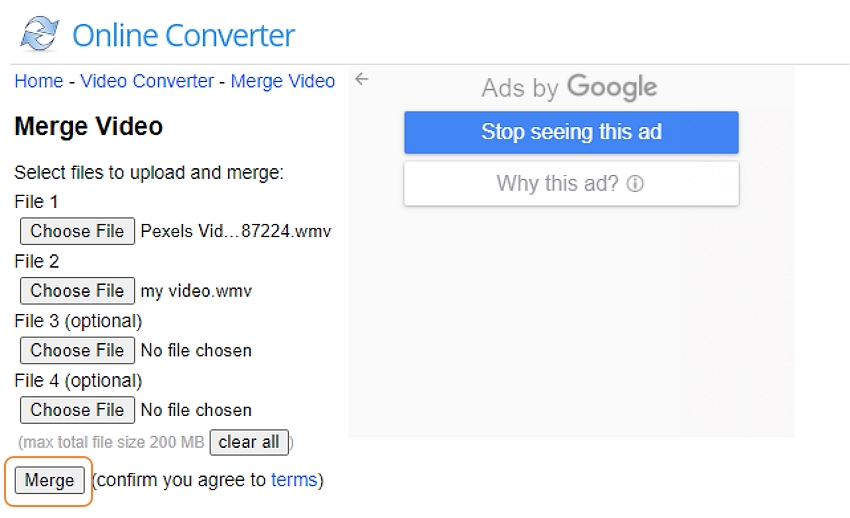
Passo 3. Il programma vi reindirizza a una pagina con un link per il download del video unito. È davvero così facile!
UniConvertitore online
Se non vi piace il convertitore online, provate invece l'uniconverter online. Con questo software online è possibile unire in modo rapido e semplice diversi file WMV. Sono supportati migliaia di formati di file digitali, tra cui WMV, WebM, MTS, TS, VOB e MP4. In effetti, è possibile combinare diversi formati di file nella stessa sessione. Inoltre, Online UniConverter consente di regolare il rapporto d'aspetto, ritagliare il video, aggiungere l'audio e selezionare diversi formati di destinazione. Ancora meglio, c'è una gamma completa di strumenti di editing.
Caratteristiche principali:
- Unire WMV, MP4, MTS, VOB, MOV e altri formati video.
- È possibile personalizzare le proporzioni, zoomare, ritagliare, applicare effetti di dissolvenza incrociata e aggiungere l'audio.
- Trascinate e riorganizzate i video prima di unirli.
- Esportazione di video in decine di preset video comuni.
- Funziona senza problemi in tutti i browser web HTML5.
Seguite i semplici passi qui sotto per unire i WMV con l'UniConverter online:
Passo 1. Caricate i vostri video WMV.
Collegare il dispositivo a una fonte Internet affidabile e lanciare Online UniConverter utilizzando un browser web. Quindi, toccare Strumenti online e fare clic su Unisci video. Trascinate i video WMV o fate clic su Seleziona file per aprire un clip WMV. Tutti i metodi di caricamento hanno una velocità di rendering elevata.
Passo 2. Personalizzare le impostazioni video prima della fusione (opzionale).
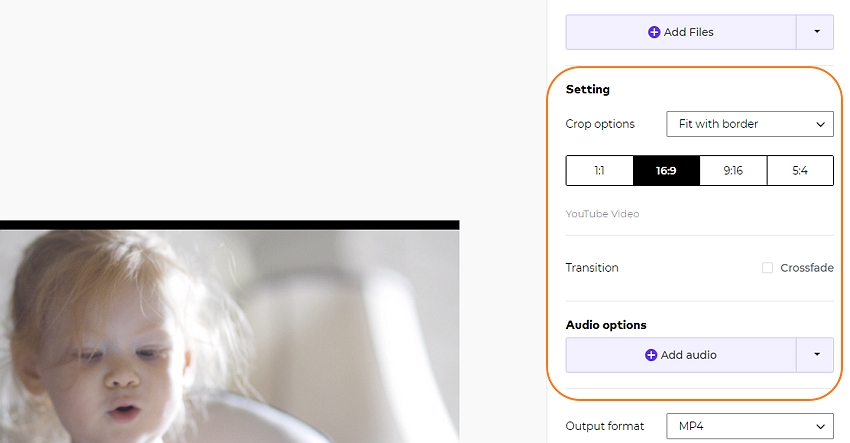
Volete rendere più attraente il vostro video integrato? Iniziare a ritagliare e zoomare prima di scegliere il rapporto d'aspetto perfetto. Quindi fare clic sulla casella Dissolvenza incrociata per applicare la transizione di dissolvenza.
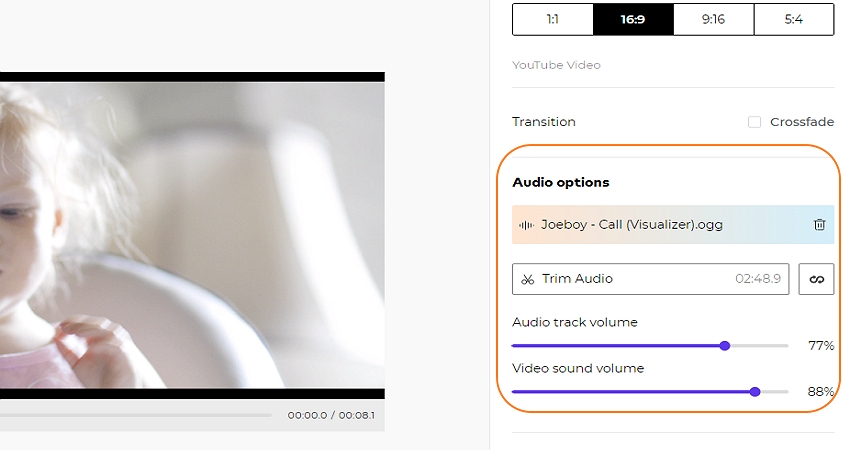
Premere Audio per aprire la musica locale e aggiungerla allo sfondo del video. Dopo aver caricato l'audio, è possibile tagliarlo o regolare il volume di riproduzione. Ora siete pronti per unire i file WMV.
Passo 3. Scegliere un formato di destinazione e unire.
Prima di unire i clip caricati, riorganizzarli e riposizionarli nella parte inferiore della finestra. Aprire anche l'elenco Formato di uscita e impostare WMV come formato di destinazione. Infine, premere Unisci per iniziare a combinare WMV su iPhone, Android, Mac o Windows. Scaricate il video e divertitevi!
Movie Maker online
Movie Maker Online è un eccellente creatore di video online che supporta la maggior parte dei formati di file. L'interfaccia utente è semplice e dispone di strumenti per unire, ritagliare, tagliare e aggiungere effetti di movimento. Inoltre, è dotato di un'intuitiva funzione di creazione di slideshow e di migliaia di musiche di repertorio da scaricare e aggiungere ai video. Scopriamo come unire clip WMV in Movie Maker Online:
Passo 1. Avviare Movie Maker Online sul browser web e premere Aggiungi file per aprire i video WMV locali.
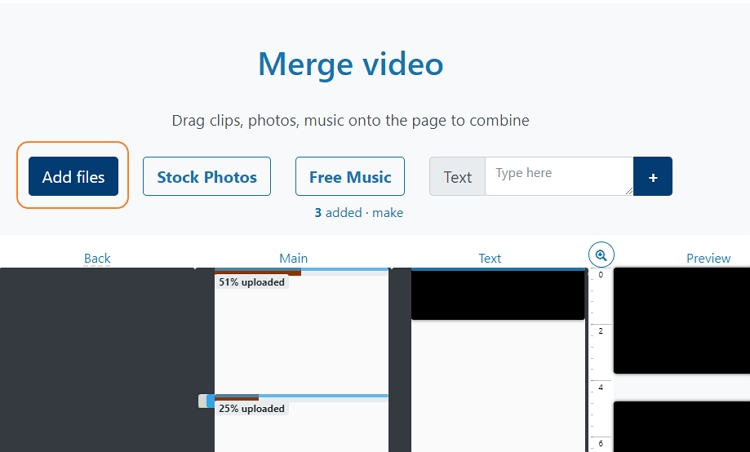
Passo 2. Se i file sono stati caricati con successo, vengono disposti in un modello top-down. Può essere trascinato per modificarne la posizione.
Passo 3. È quindi possibile regolare i colori, aggiungere effetti di transizione e tagliare il video. In questo modo, il risultato finale sarà più visibile e piacevole da vedere.
Passo 4. Dopo aver impostato le opzioni di unione, passare alla sezione Formato e selezionare la risoluzione di destinazione. Infine, premere il pulsante Crea video per unire i file MKV in Movie Maker Online.
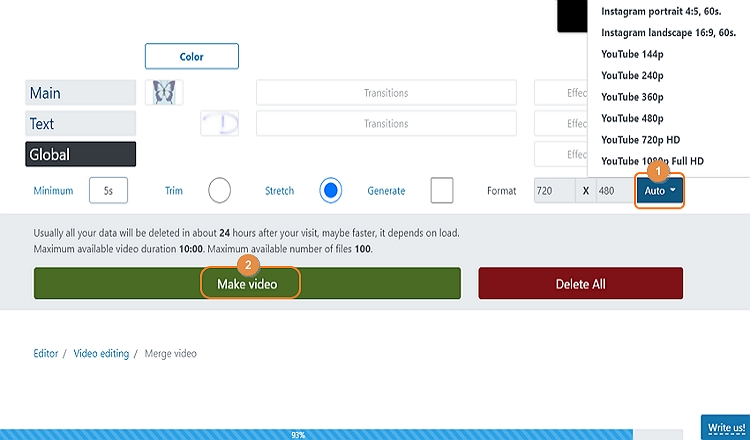
Veed
Infine, godetevi un kit di strumenti completo con tutto ciò che vi serve per creare video pluripremiati con Veed. Veed consente di caricare più file MKV prima di unirli senza compromettere la qualità originale. Prima di unire i video MKV, Veed consente di personalizzare il video con disegni, testo, sottotitoli, effetti di transizione, ecc. Seguire questi passaggi;
Passo 1. Avviare Veed e toccare il pulsante Scegli file WMV. Quindi, toccare Sfoglia per aprire i video WMV locali o semplicemente trascinarli su Veed. È anche possibile catturare lo schermo del computer o della webcam e caricarlo su Veed facendo clic su Registra.
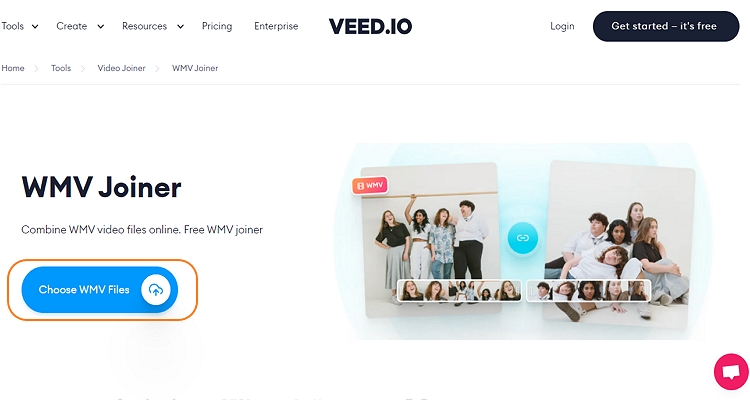
Passo 2. Poi personalizzate il vostro video con effetti di transizione, colori, testo, filtri e altro ancora. È anche possibile ritagliare il video trascinando la schermata di anteprima.
Passo 3. Se non ci sono problemi, toccare Esporta nell'angolo in alto a destra e fare clic su Esporta video per avviare il processo di fusione. Ora scaricate il vostro video come MP4 o GIF.
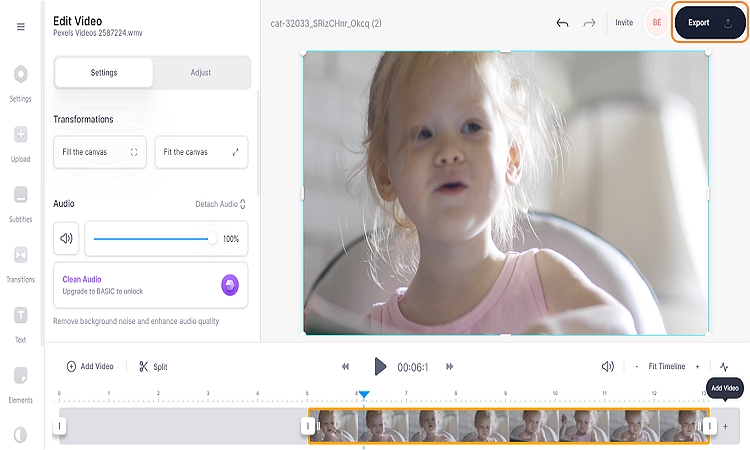
Parte 3. le due migliori applicazioni di fusione WMV per Mac/Windows [raccomandate
Wondershare UniConverter
Wondershare UniConverter è un software all-in-one in grado di convertire, modificare, comprimere, registrare, masterizzare e scaricare video. Supporta migliaia di formati video digitali, compresi i formati RAW come AVCHD, ProRes, MXF e DNG. Qui gli utenti possono combinare molti file WMV in un unico bellissimo video. Prima di unire, tuttavia, è possibile tagliare le parti indesiderate del video. È inoltre possibile regolare le preimpostazioni per frame rate, bit rate, encoder e risoluzione. Inoltre, è possibile esportare i WMV uniti in decine di formati video, comprese le opzioni ottimizzate per i dispositivi.
Passi per unire i file WMV con Wondershare UniConverter:
Passo 1. Caricate i video WMV su UniConverter.
Installare ed eseguire Wondershare UniConverter e toccare la scheda Merger nel pannello di sinistra. Quindi trascinare e rilasciare i clip WMV nell'area di lavoro. In alternativa, toccare il pulsante Aggiungi file per aprire un file WMV locale in UniConverter.
Passo 2. Regolazione delle impostazioni di ritaglio e video
Toccare il pulsante Trim e spostare le maniglie di avvio e arresto per dividere e tagliare il video. Tuttavia, se si desidera un taglio più preciso, selezionare l'area da ritagliare e toccare Taglia. Ripetere la stessa procedura per selezionare il punto in cui interrompere la disconnessione. Selezionare ed eliminare i clip indesiderati.
Nel frattempo, andare in fondo alla finestra e premere il pulsante "mpostazioni. Quindi selezionare la risoluzione video, il codificatore, il bit rate e il frame rate perfetti. Ricordate che maggiore è la risoluzione video e la velocità di trasmissione, maggiore è la dimensione del file. Fare clic su Ok per salvare le nuove impostazioni.
Passo 3. Scegliere un formato di destinazione e unire i video.
Infine, toccare Formato di uscita, fare clic su Video e selezionare WMV. Quindi, impostare la risoluzione o la qualità del video in uscita. Infine, premere il pulsante Avvia tutto per avviare l'unione di WMV su Mac/Win con Wondershare UniConverter.
VLC
Un altro modo gratuito per unire i WMV su Mac, Windows e Linux è utilizzare VLC. Siete sorpresi? Questo lettore multimediale gratuito e open source è dotato di strumenti di editing video in background. Oltre alla fusione, VLC può anche tagliare, registrare, trasmettere e convertire video. Tuttavia, l'interfaccia utente potrebbe non piacervi. Di seguito sono riportati i passaggi:
Passo 1. Installare e lanciare VLC sul PC e toccare la scheda Media. Quindi, premere l'opzione Apri multipliFileper avviare la finestra Apri media.
Passo 2. Quindi, fare clic sulla scheda File e premere "Aggiungi" per aprire il file WMV locale nella finestra Apri media. Il processo di caricamento è immediato.
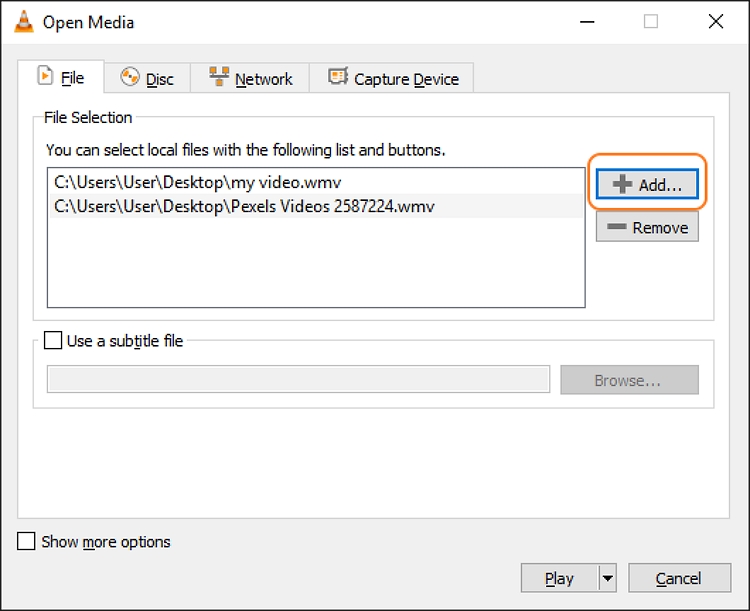
Passo 3. Fare clic sul menu a discesa Riproduzione nella parte inferiore della finestra e selezionare Converti. Si aprirà immediatamente una finestra di conversione.
Passo 4. Toccare il pulsante Converti e scegliere WMV come formato di destinazione. In alternativa, è possibile premere l'icona Chiave inglese e selezionare ASF/WMV come formato di uscita prima di fare clic su Salva.
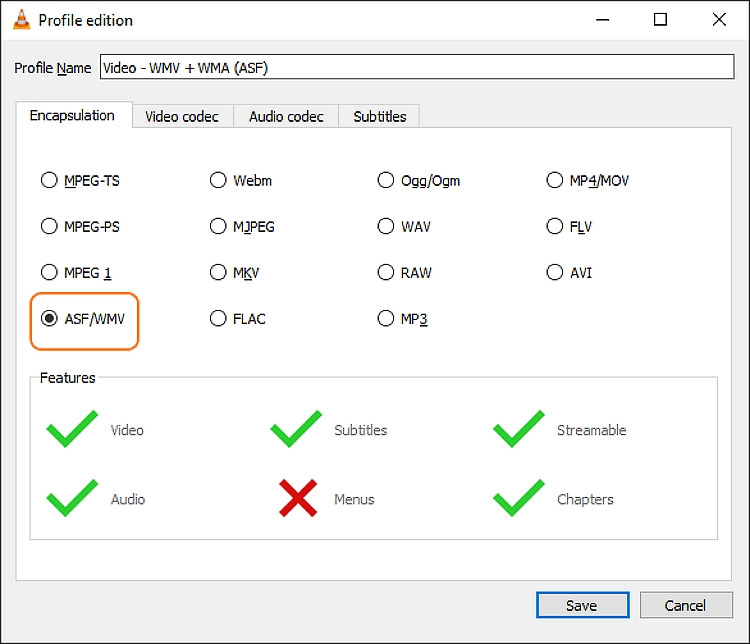
Passo 5. Per riassumere, fare clic su Avvia. E questo è quanto!
Conclusione
Complimenti per la combinazione di video WMV. Dalle opzioni di cui sopra, è chiaro che Online UniConverter, ricco di funzioni, è l'opzione migliore per combinare i WMV su computer e cellulari. È facile e veloce da usare e supporta qualsiasi formato video. Per gli utenti desktop, Wondershare UniConverter è sufficiente, ma anche VLC è un'ottima aggiunta. Buona fusione!






